w7系统桌面壁纸怎么设置|w7系统桌面壁纸更换方法
更新时间:2016-11-25 11:03:33作者:ujiaoshou
由于目前许多新装的电脑都是w7操作系统,xp系统目前依然也还有众多粉丝,所以本文将围绕w7操作系统与xp系统下如何设置更换桌面壁纸。下面就一起看看w7系统桌面壁纸怎么设置。
w7系统桌面壁纸更换方法:(u教授一键u盘装w7系统)
1、首先找到自己喜欢的漂亮桌面,桌面图片宽度大小最好下载和自己电脑分辨率相匹配的图片 打开桌面壁纸下载页,点选自己喜欢的桌面图片在图片上点右键,然后在快捷菜单中选择“图片另存为”,并且指定保存路径
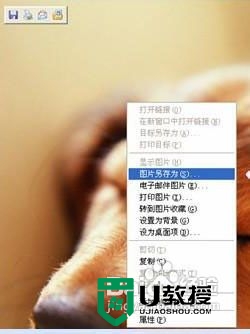
2、给要保存的图片命名后,点击保存,完成图片的保存。(新手朋友建议将图片保存到桌面上)
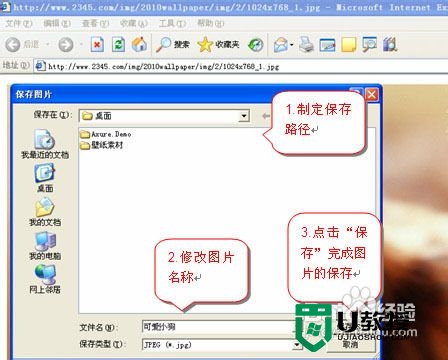
3、在桌面的空白处点击右键,选择“个性化”,如下图
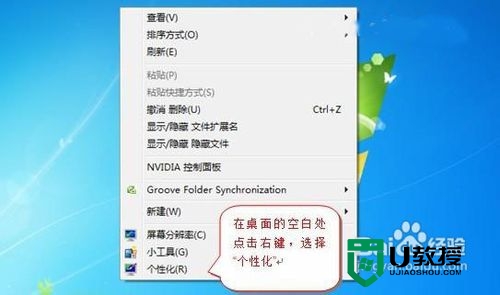
4、在个性化对话框中选择“桌面背景”选项。之后进入如下操作界面
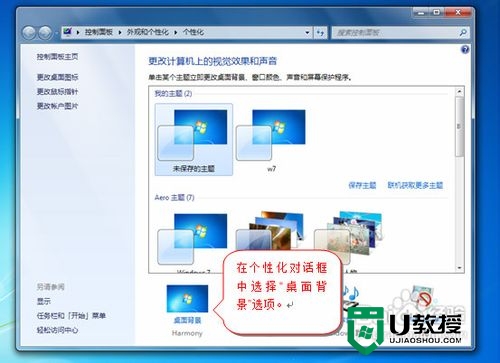
5、在桌面背景对话框中点选浏览,选择保存在电脑中的图片位置。刚才我们把图片放在桌面上,所以只要这里浏览到桌面上去选取即可,如下

6、在windows xp 系统的桌面上右键--选择 --属性 如下图

7、在桌面属性对话框中选择“桌面”选项。点选浏览,选择我们下载好保存在电脑桌面中的图片。如下

8、完成之后点确定即完成了桌面更换设置的全部过程,其实不管是windows7系统还是windows xp操作系统,更换和设置电脑桌面背景壁纸的方法可以说是基本相同的,大家只要会设置xp操作系统桌面背景就可以很简单的设置windows 7操作系统的背景桌面。
【w7系统桌面壁纸怎么设置】这就跟大家分享完了,希望以上的教程能帮到有需要的用户。还有其他的电脑系统使用问题,或者是想自己用u盘装系统的话,都可以上u教授查看相关的教程。
w7系统桌面壁纸怎么设置|w7系统桌面壁纸更换方法相关教程
- Debian11怎么设置桌面壁纸? Debian11更换桌面壁纸的方法
- 电脑壁纸怎么设置 如何更换电脑桌面壁纸
- Debian11怎么设置桌面壁纸? Debian11更换桌面壁纸的方法
- Debian11怎么设置桌面壁纸? Debian11更换桌面壁纸的方法
- xp电脑桌面壁纸怎么更换|xp更换桌面壁纸的方法
- win10如何更换桌面壁纸,win10换桌面壁纸的方法
- win7桌面壁纸怎样更换|win7桌面壁纸更改的方法
- 笔记本电脑怎么换壁纸桌面 如何更换电脑桌面壁纸
- 如何更换电脑桌面壁纸 电脑怎么换桌面壁纸
- 电脑桌面壁纸怎么设置 电脑桌面壁纸怎样换
- 5.6.3737 官方版
- 5.6.3737 官方版
- Win7安装声卡驱动还是没有声音怎么办 Win7声卡驱动怎么卸载重装
- Win7如何取消非活动时以透明状态显示语言栏 Win7取消透明状态方法
- Windows11怎么下载安装PowerToys Windows11安装PowerToys方法教程
- 如何用腾讯电脑管家进行指定位置杀毒图解

